- 이미 알고 계시겠지만 Microsoft는 Windows 10 및 Windows 11용 Wmic을 제거했습니다.
- 그러나 사용자는 몇 가지 간단한 조정으로 Windows 11에 이 기능을 다시 추가할 수 있습니다.
- 이것은 다음으로 이어질 수 있습니다 Wmic이 내부 또는 외부 명령으로 인식되지 않습니다. 오류.
- 따라서 이 성가신 문제를 몇 분 만에 해결하는 방법을 알려 드리겠습니다.

엑스다운로드 파일을 클릭하여 설치
이 소프트웨어는 일반적인 컴퓨터 오류를 복구하고 파일 손실, 맬웨어, 하드웨어 오류로부터 사용자를 보호하고 최대 성능을 위해 PC를 최적화합니다. 지금 3단계로 PC 문제를 해결하고 바이러스를 제거하세요.
- Restoro PC 수리 도구 다운로드 특허 기술과 함께 제공되는 (특허 가능 여기).
- 딸깍 하는 소리 스캔 시작 PC 문제를 일으킬 수 있는 Windows 문제를 찾습니다.
- 딸깍 하는 소리 모두 고쳐주세요 컴퓨터의 보안 및 성능에 영향을 미치는 문제를 해결하기 위해
- Restoro가 다운로드되었습니다. 0 이달의 독자.
우리는 모두 Wmic을 WMI(Windows Management Instrumentation) 및 WMI를 통해 관리되는 시스템의 사용을 단순화하는 명령줄 및 스크립팅 인터페이스로 알고 있습니다.
Wmic은 실제로 두 가지 모드로 작동합니다. 첫 번째는 명령을 한 번에 한 줄씩 입력할 수 있는 대화형이고 배치 파일에서 사용하도록 명령을 스크립팅할 수 있는 비대화형입니다.
Microsoft는 Windows 10 및 Windows 11에서 WMIC를 제거했지만 원하는 경우 PC에 기능을 다시 추가할 수 있습니다.
그러나 Windows 11 시스템에 Wmic을 다시 추가한 사용자는 Wmic이 내부 또는 외부 명령으로 인식되지 않습니다. 오류.
걱정하지 마세요. 간단하지만 효과적인 문제 해결 프로세스를 통해 몇 분 안에 문제를 해결하는 방법을 알려드릴 수 있습니다.
Windows 11에 Wmic을 어떻게 추가합니까?
Windows 11 빌드 22572부터 WMIC는 제거 또는 다시 설치할 수 있는 선택적 기능으로만 사용할 수 있습니다.
이 프로세스는 매우 간단하며 Windows 11 장치의 설정 메뉴에서 몇 가지 조정만 하면 됩니다.
시작하기 전에 이 선택적 기능을 추가 및 제거하려면 관리자로 로그인해야 합니다.
- 시작 메뉴를 열고 액세스 설정.
- 고르다 앱 그리고 클릭 옵션 기능.
- 누르세요 보기 기능 단추.
- 검색 Wmic, 옆에 있는 확인란을 선택하고 다음.
- 클릭 설치하다 단추.
이제 Wmic을 Windows 11에 성공적으로 추가했으므로 사용자가 표시한 오류를 살펴볼 차례입니다.
Windows 11에서 Wmic이 인식되지 않는 문제를 해결하려면 어떻게 해야 합니까?
당신이 얻을 때 Wmic이 내부 또는 외부 명령으로 인식되지 않습니다. 오류는 경로에서 유틸리티의 디렉토리를 찾을 수 없음을 의미합니다.
우리는 이 문제를 쉽게 고칠 수 있으며 이 문제를 한 번에 해결하기 위해 해야 할 일은 다음과 같습니다.
- 시작 메뉴를 열고 열기 명령 프롬프트.
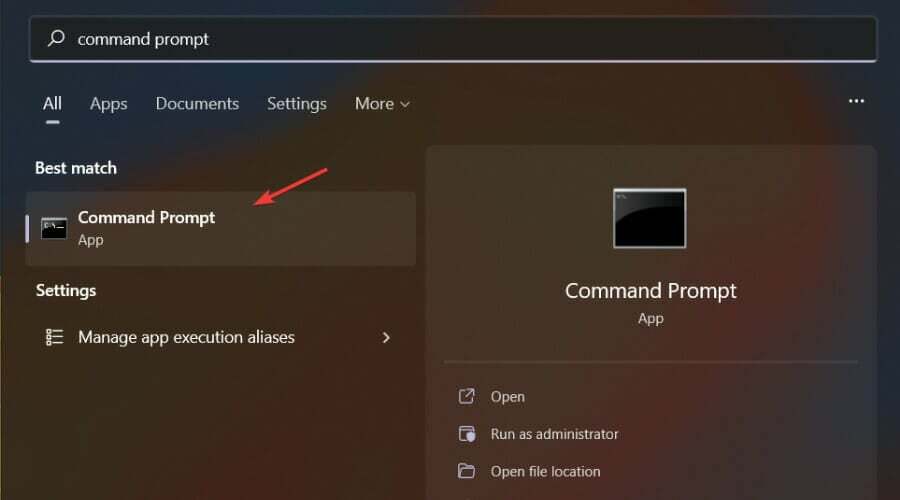
- 다음 명령을 실행합니다. SET 경로=C:\Windows\System32\wbem\;%PATH%;
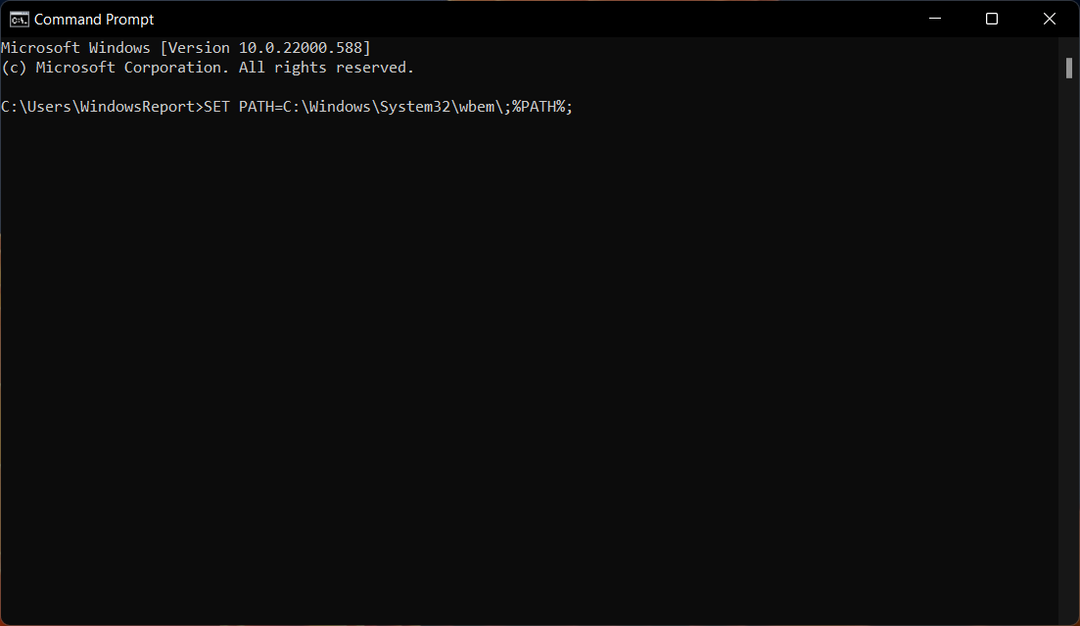
위 명령어를 이용하여 경로변수를 설정한 후 다음 명령어를 실행하여 Wmic 올바르게 선택되었습니다:
어디 wmic결과가 다음과 같이 돌아온 경우 C:\Windows\System32\wbem\WMIC.exe, 당신은 당신의 일을 훌륭하게 해냈고 우리는 계속 나아갈 수 있습니다.
단, 위의 SET 명령어를 사용하여 설정한 Path Environment 변수는 활성 cmd 세션에서만 사용할 수 있으며, 새로운 명령 프롬프트 세션이 실행될 때마다 수행되어야 합니다.
이 변경 사항을 영구적으로 적용하려면 다음 작업을 수행하기만 하면 됩니다.
- 시작 메뉴를 열고 액세스 설정.
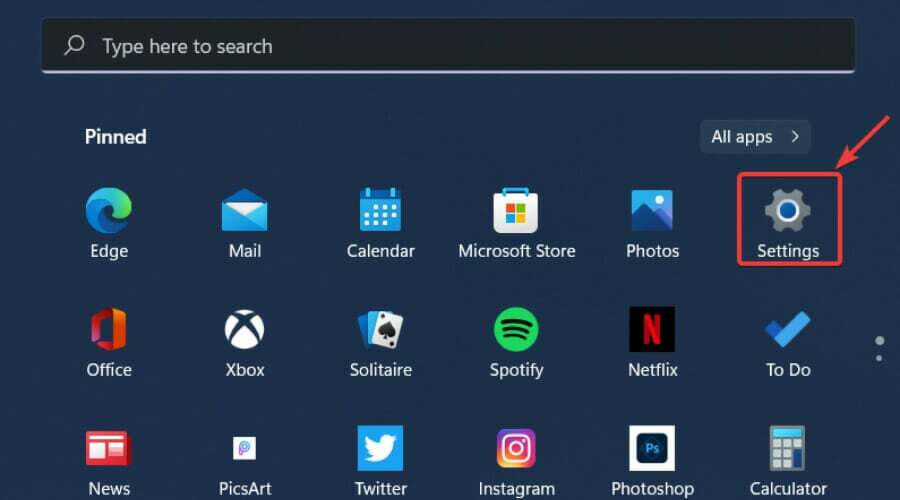
- 고르다 체계 그리고 클릭 에 대한.
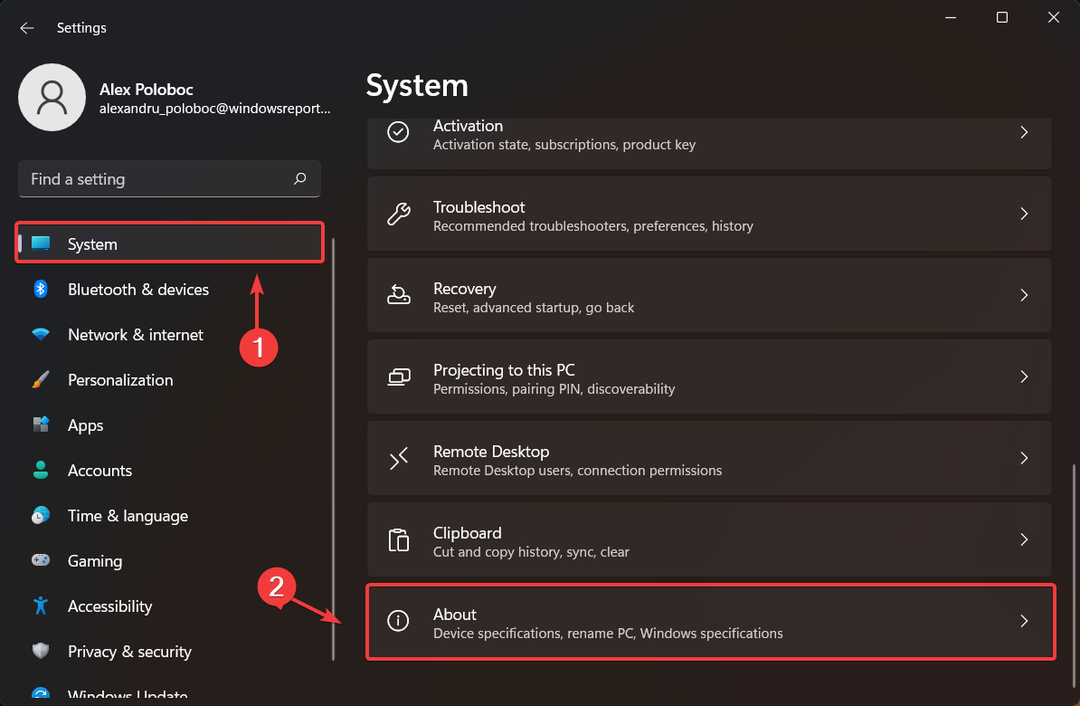
- 클릭 고급 시스템 설정.
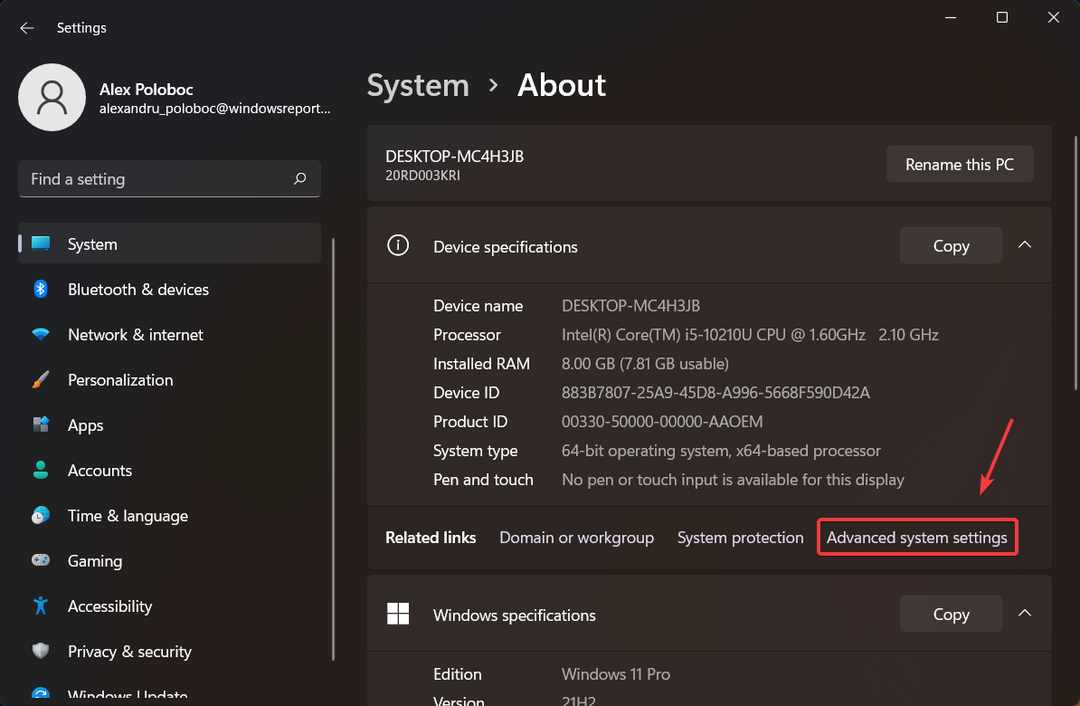
- 누르세요 환경 변수 단추.
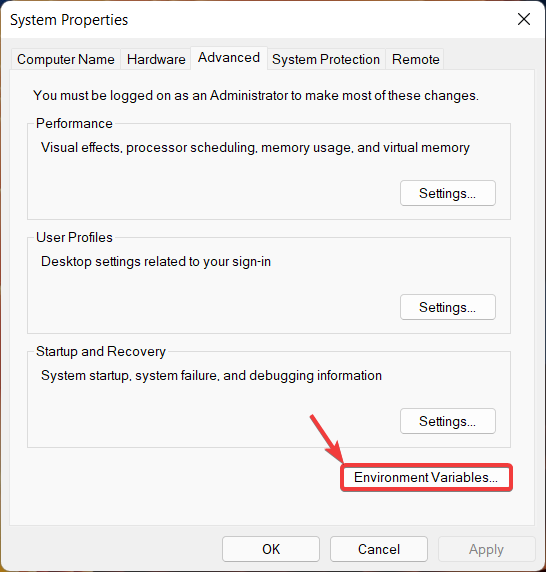
- 아래에 시스템 변수, 고르다 길 를 누르고 편집하다 단추.
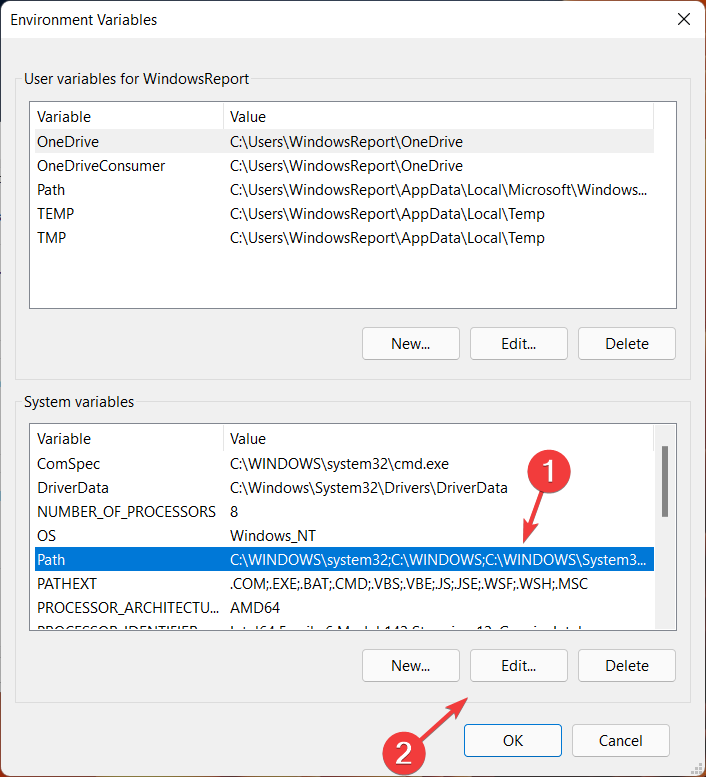
- 추가하다 %시스템루트%\시스템32\Wbem 확인을 누릅니다.
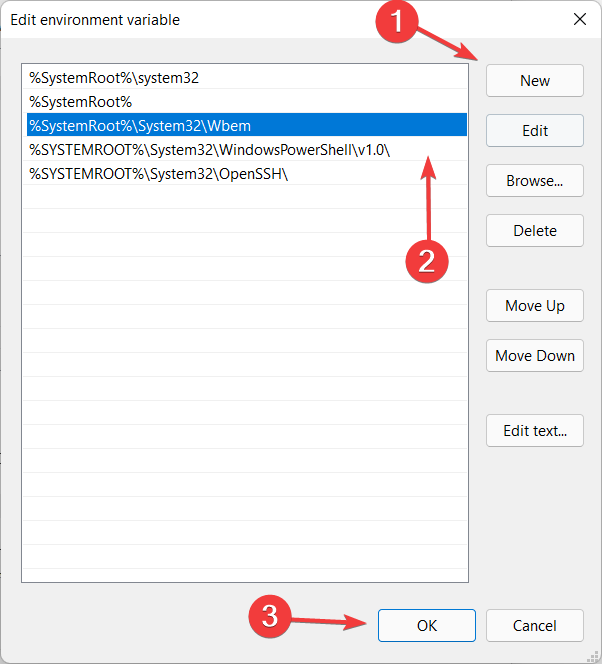
그게 다야! 이제 Windows 11 운영 체제가 Wmic을 인식하고 이러한 일이 다시 발생하더라도 상황에 대처할 수 있음을 알고 열심히 작업을 재개할 수 있습니다.
PC의 다양한 오류를 안전하고 안전하게 복구할 수 있는 고급 최적화 도구를 찾고 있다면 Restoro가 최선의 선택입니다.
컴퓨터 또는 랩톱 전체와 찾을 수 있는 모든 응용 프로그램을 검색하여 손상된 파일을 찾아 교체하는 강력하고 고유한 데스크톱 도구입니다.
⇒복원하기
이 가이드가 도움이 되었나요? 아래 의견 섹션에 알려주십시오.
 여전히 문제가 있습니까?이 도구로 수정하세요.
여전히 문제가 있습니까?이 도구로 수정하세요.
- 이 PC 수리 도구 다운로드 TrustPilot.com에서 우수 평가 (다운로드는 이 페이지에서 시작됩니다).
- 딸깍 하는 소리 스캔 시작 PC 문제를 일으킬 수 있는 Windows 문제를 찾습니다.
- 딸깍 하는 소리 모두 고쳐주세요 특허 기술 문제를 해결하기 위해 (독자 전용 할인).
Restoro가 다운로드되었습니다. 0 이달의 독자.

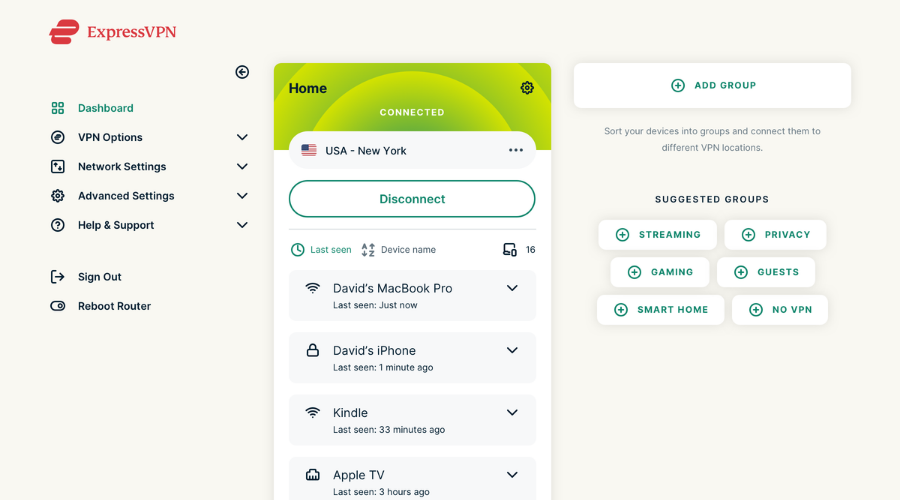
![I Basso Consumo를 사용하여 PC당 Migliori 바이러스 백신 10개[Guida 2023]](/f/b7bc5ce52e0a5a28d2dbea96865fc351.jpg?width=300&height=460)